Wanneer u een website of een nieuwe maaktapplicatie, is het erg belangrijk om ervoor te zorgen dat het correct werkt bij elke resolutie. Aangezien er geen standaardformaat of standaardresolutie van computerschermen is, heeft iedereen die van hen op een andere ingesteld. In sommige gevallen, waaronder ikzelf, hebben mensen twee verschillende monitoren van verschillende grootte, met een volledig andere resolutie ingesteld op elke. Een ontwikkelaar moet er rekening mee houden dat hij, terwijl hij de applicatie of het websitevenster van de ene monitor naar de andere verplaatst, de inhoud moet kunnen wijzigen en de vorm moet behouden op een manier die nog steeds bruikbaar is. Een manier om te controleren of een tool in alle resoluties werkt, is om de resolutie van uw monitor te wijzigen, maar dat kan een vervelende taak zijn om tussen alle standaardresoluties te schakelen. In plaats daarvan kunt u de grootte van de vensters gewoon wijzigen in verschillende resoluties en controleren of ze correct werken na het wijzigen van de grootte of niet. Venstergrootte is een draagbare tool voor Windows waarmee uverklein elk venster naar een gewenste schermresolutie. Het biedt u enkele presets voor het wijzigen van de resolutie, samen met een optie om een aangepaste breedte en hoogte voor het venster in te stellen.
Het is een draagbare applicatie en vereist geenu om alles op de computer te installeren. De applicatie heeft een zeer eenvoudige interface en alle opties zijn toegankelijk zonder in een submenu te hoeven gaan. Bovenaan zijn resolutie-presets beschikbaar waarmee u de venstergrootte kunt schakelen tussen 640 x 480, 800 x 600, 1024 x 768, 1152 x 864, 1280 x 960, 1280 x 1024, 1600 x 1200 en een aangepaste resolutie. Merk op dat alleen die resoluties kunnen worden ingesteld die door uw monitor worden ondersteund. Afgezien van de resoluties, zijn er opties om een rand toe te voegen om de juiste clientgebiedgrootte voor een gemaximaliseerd venster te krijgen en de pixels ervan op te geven, en de grootte van de taakbalk af te trekken, zowel horizontaal als verticaal.
Om de grootte van een venster te wijzigen, selecteert u de gewenste resolutie, klikt u op de grote knop met groene tekst en klikt u op het venster dat moet worden aangepast.

Window Size is een redder in nood voor beide ontwikkelaarsen testers. Het werkt op zowel 32-bit als 64-bit versies van Windows XP, Windows Vista, Windows 7 en Windows 8. Een andere vergelijkbare oplossing die u kunt uitproberen is Sizer. Beide apps lossen hetzelfde probleem op, maar hebben verschillende manieren om het aan te pakken.
Venstergrootte downloaden




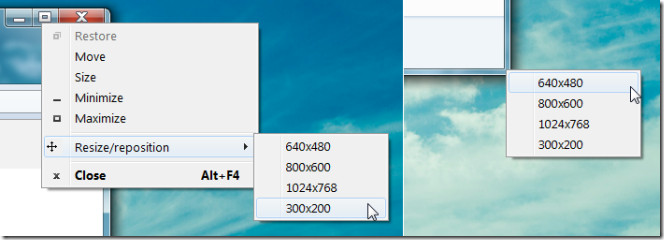







Comments